Publicitate
Cu câteva săptămâni în urmă, am publicat un Ghid pentru începători pentru utilizarea camerei iPhone Ghid pentru începători pentru utilizarea camerei iPhoneDacă nu ați utilizat foarte mult aplicația iPhone Camera sau dacă sunteți un utilizator nou al dispozitivului, este posibil să nu vă dați seama cât de aproape este aplicația de a fi literalmente o cameră de fotografiat și ... Citeste mai mult , care explică modul de utilizare a funcțiilor implicite ale aplicației pentru camere, inclusiv modul de încadrare, expunere și focalizare a unei fotografii, precum și modul de utilizare a blițului, examinați-vă fotografiile după ce le luați și chiar cum să fotografiați o fotografie în timp ce filmați un videoclip.
În timp ce există o mulțime de aplicații de fotografie terțe 10 aplicații puternice și utile pentru camerele iPhone pentru a vă ajuta să faceți fotografii mai bune Citeste mai mult pentru iPhone, pentru mulți utilizatori, aplicația pentru camere iPhone este cam la fel de avansată pe cât doresc să o obțină. În funcție de creditul Apple, acesta oferă funcții suficiente în aplicația pentru camere foto, pentru a fi utilă celor care doresc pur și simplu o cameră de fotografiat binefidă, fără multe clopote și fluiere.
Prin urmare, acest articol de continuare explică câteva funcții avansate ale camerei iPhone care nu mai necesită din nou cunoștințe de fotografie. Pur și simplu trebuie să știți că funcțiile există pentru momentul în care acestea pot fi utile.
Butonul de declanșare a volumului
Am explicat în ultimul articol cum să țineți iPhone-ul și să atingeți butonul declanșator din aplicația pentru camere, dar există și un alt mod în care poți fotografia o fotografie, ceea ce face ca iPhone să se simtă ceva mai mult ca un real aparat foto. Cu iPhone 4S și 5, puteți utiliza butonul de volum pentru a fotografia o fotografie. Nu este necesară nicio configurație. Trebuie doar să știți că este acolo.

De ce ați putea folosi butonul de volum pentru a activa declanșatorul? Ei bine, pentru că s-ar putea să vă ajute să faceți o fotografie mai constantă, mai ales că ar trebui să fotografiați mereu ținând iPhone-ul cu ambele mâini.

Decuparea de bază
Cei mai mulți utilizatori de camere iPhone vor merge mai rar dincolo de fotografii cu fotografiile lor. Ceea ce este important pentru ei este că îngheață și surprind un moment în timp pentru a face o fotografie memorabilă. Însă aplicația pentru camerele iPhone include câteva funcții de editare de bază pentru îmbunătățirea fotografiilor.
În primul rând, puteți decupa rapid fotografiile doar atingând butonul Editați | × butonul din partea dreaptă sus a unei fotografii deschise. Apoi, atingeți tasta A decupa pictograma butonului din partea dreaptă jos (nu este afișată în imaginea de mai jos) și reglați mânerele pentru a decupa tot ceea ce nu doriți în fotografie. De exemplu, în această poză, am vrut să decoltez stâlpul luminos distractiv pe care nu l-am observat că era acolo când am făcut fotografia. În sfârșit, atingeți butonul Crop galben pentru a aplica recolta.

Observați, de asemenea, puteți selecta Constrânge buton care vă permite să vă restrângeți cultura într-o anumită dimensiune pentru imprimare. Acopăr detalii de bază pentru fotografii în detaliu Acest articol Bazele fotografierii foto pe care ar trebui să le înțelegeți Citeste mai mult .
Ceea ce trebuie să vă amintiți atunci când utilizați funcțiile de editare din aplicația pentru camere este că aplică modificările la fotografia originală. Prin urmare, dacă vă preocupă să vă dezbrăcați originalul, mai întâi ar trebui să faceți o copie a fotografiei. Acest lucru se realizează prin atingerea butonului Acțiune butonul din partea stângă jos a unei fotografii, apoi atingeți butonul Copiere.
Caracteristică de îmbunătățire a bazei
O altă caracteristică de editare rapidă este funcția Auto-Îmbunătățire, care aplică în esență un pic de contrast și clarificare imaginilor tale. Nu trebuie decât să atingeți butonul Editați | × butonul, urmată de pictograma baghetei magice și atinge butonul Salvați buton dacă vă place îmbunătățirea pe care o face.

Fotografie HDR
Versiunea iOS 6 a camerei iPhone include și o caracteristică HDR. HDR înseamnă High Dynamic Range, care este o tehnică foto care combină o serie de expuneri foto pentru a produce o fotografie mai bună, mai dinamică. Acum nu vă lăsați să vă sperie cuvântul techie. Când este activată, această caracteristică face pur și simplu două sau mai multe fotografii la setări diferite de expunere. Se întâmplă atât de repede încât s-ar putea să credeți că face o singură fotografie ca în mod normal.
Pentru a activa funcția, atingeți tasta Opțiuni butonul din aplicația camerei și porniți HDR. Când HDR este activat, pur și simplu fotografiați fotografiile așa cum faceți în mod normal. Observați în această fotografie originală că există o oarecare pierdere în detaliu la subiectul prim plan.

Dar când am făcut filmarea, funcția HDR a surprins rapid o altă fotografie la o altă setare de expunere și în acea poză puteți vedea că a fost expusă pentru evidențierea subiectului din prim plan. HDR este cel mai util pentru subiecți nemișcați, precum fotografii scenice. Nu funcționează cu subiecte în mișcare.
De asemenea, puteți deschide Setări> Fotografii și cameră fotoși selectați să aveți HDR, fie să păstrați prima fotografie normală pe care o face, pe lângă versiunea HDR, fie să o dezactivați și să salvați doar versiunea HDR.

Desigur, funcția HDR este mai mult pentru hobbyist-ul fotografiei, dar este o caracteristică pe care ar trebui să știți să o utilizați mai ales atunci când fotografiile dvs. nu par tocmai corecte. Dacă doriți să aflați mai multe despre fotografia HDR, consultați James Sherar Fotografie HDRI: An Essential Skills and Workflow Primer Fotografie HDRI: o abilități esențiale și un grund de lucruAcest ghid prezintă concepte implicate în fotografia HDR urmată de o progresie logică a pașilor în producerea de imagini cu rază dinamică ridicată. Citeste mai mult .
Fotografii panoramice
O altă caracteristică „avansată” a camerei iPhone este capacitatea de a realiza fotografii panoramice. Vor fi ocazii când doriți să faceți fotografii scenice, dar nu sunteți capabili să încadrați atât de mult din scenă pe cât doriți. Așadar, pentru a face o fotografie panoramică, atingeți tasta Opțiune apoi apăsați butonul Panoramă buton.
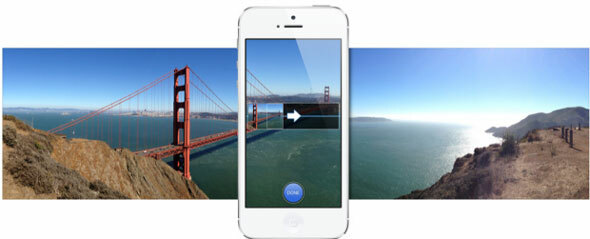
Pe ecran va apărea un ghid de compoziție. Folosiți-o pentru a încadra fotografia în mod normal. Apoi, după ce trageți butonul declanșator, mutați încet iPhone-ul continuu pe scena pe care doriți să o capturați. Păstrați subiectul în cadru. Atingeți Terminat când ajungi la ascultarea împușcăturii. Din nou, asigurați-vă că țineți camera cu două mâini și păstrați-o constantă.
Apple a făcut ca funcția Panorama să fie cât se poate de simplă, dar există și alte aplicații pentru terțe părți, cum ar fi DMD Panorama, pe care le-ați putea încerca dacă căutați funcții mai avansate.
Ei bine, acest lucru îl acoperă destul de mult pentru funcțiile de bază și avansate ale camerei iPhone. Practicarea a ceea ce înveți în acest articol și în celelalte articole pentru începători ar trebui să te ajute să profiți de toate funcțiile oferite de camera de luat vederi iPhone. Amintiți-vă, însă, dacă primiți un pic de eroare foto, există mai multe aplicații de cameră în iTunes App Store pe care ar trebui să încercați, începând cu ProCamera De la camera iPhone implicită la ProCamera mai bună pentru obturatoare graveÎn ultimele câteva săptămâni, am descărcat peste o duzină de aplicații video și video pentru iPhone și deși fiecare are ceva unic de oferit, am fost deosebit de interesat să găsesc cele mai practice aparat foto... Citeste mai mult .
Spuneți-ne ce părere aveți despre acest ghid pentru începători și dacă vă este de folos ca utilizator iPhone. De asemenea, ce alte sfaturi avansate aveți pentru camera iPhone?
Bakari este un scriitor și fotograf independent. Este un utilizator Mac de lungă durată, un fan de muzică jazz și un om de familie.

